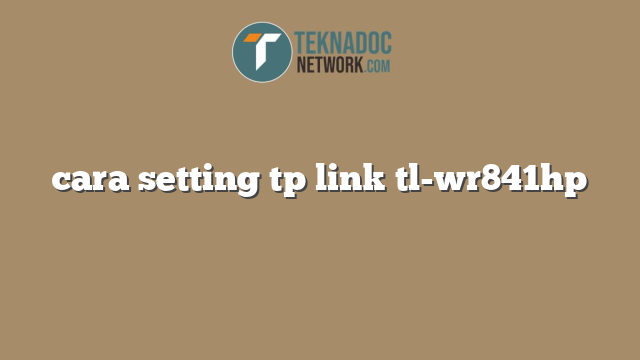TP-Link TL-WR841HP adalah salah satu router wireless yang memiliki kemampuan jangkauan sinyal yang jauh, yang dikembangkan oleh TP-Link. Router ini dapat digunakan untuk kebutuhan rumah atau kantor. Bagi Anda yang baru pertama kali menggunakan router Wi-Fi.
Cara Setting TP-Link TL-WR841HP

berikut adalah panduan instalasi TP-Link TL-WR841HP yang dapat membantu Anda mengatur dan mengonfigurasi perangkat secara tepat dan mudah.
1. Persiapan sebelum instalasi
Sebelum memulai instalasi, pastikan bahwa Anda memiliki persyaratan instalasi TP-Link TL-WR841HP, yaitu:
- Router TP-Link TL-WR841HP
- Kabel Ethernet
- PC atau Laptop yang sudah terhubung dengan internet
- Alat tulis (pen atau pulpen), untuk mencatat informasi penting selama proses instalasi
Pastikan bahwa ponsel atau laptop yang akan digunakan untuk melakukan instalasi terhubung dengan inernet agar proses unduhan yang diperlukan berlangsung lancar.
2. Koneksikan router TP-Link TL-WR841HP ke PC/Laptop
Proses instalasi memerlukan koneksi antara router TP-Link TL-WR841HP dan PC/laptop Anda. Untuk melakukannya, ikuti langkah-langkah berikut:
- Cabut kabel power dari router TP-Link TL-WR841HP
- Kemudian ambil kabel Ethernet dan hubungkan ujung satunya ke port WAN (biru) pada router TP-Link TL-WR841HP dan ujung satunya lagi ke port Ethernet di PC/laptop Anda
- Colokkan kabel power ke router TP-Link TL-WR841HP
3. Akses Router TP-Link TL-WR841HP
Untuk mengatur konfigurasi router, Anda perlu dapat mengakses antarmuka manajemen router. Untuk melakukan itu, lanjutkan ke langkah berikut:
- Buka web browser yang digunakan biasanya (Google Chrome, Mozilla Firefox, Safari, atau lainnya)
- Ketikkan alamat IP default TP-Link TL-WR841HP di bilah alamat browser untuk mengakses antarmuka manajemen (default IP: 192.168.0.1)
- Anda akan diminta untuk memasukkan nama pengguna dan kata sandi. Anda dapat menemukan informasi ini pada panduan router atau coba dengan nilai default “admin” untuk keduanya.
- klik Enter untuk melanjutkan
4. Konfigurasi dasar
Setelah berhasil masuk ke antarmuka manajemen, mari kita lakukan konfigurasi dasar
- Pilih bahasa yang diinginkan
- Isikan password terbaru dan konfirmasinya di kolom yang tersedia, pastikan menulis catatan di tempat yang aman, misalkan di salah satu seluler atau laptop. pasword default yang tersedia sempurna dapat ditebak sehingga memungkinkan pengambilalihan dari luar
- Pilih Zona waktu di mana router bekerja
- Anda dapat menentukan pengaturan jaringan nirkabel dan jaringan kabel, pengaturan WAN dan LAN dan lain-lain.
- Jangan lupa untuk menekan “Save” atau “Apply” untuk menyimpan pengaturan Anda.
Dalam beberapa kasus, router TP-Link TL-WR841HP otomatis menemukan pengaturan jaringan yang tepat dan memungkinkan pengguna untuk menggunakannya tanpa mengubah setelan. Jika itu terjadi pada router Anda, anda tidak perlu melakukan apa-apa, selanjutnya yang harus dilakukan adalah membuat SSID dan password untuk router anda
5. Membuat SSID dan password baru
Prosedur instalasi TP-Link TL-WR841HP selesai dan Anda bisa membuat SSID dan password untuk jaringan nirkabel Anda. Langkah ini perlu dilakukan untuk mengamankan jaringan internet dari penyerang yang tidak sah.
- Masuk ke antarmuka manajemen (seperti yang dijelaskan di atas pada langkah ke-3)
- Pilih menu “Home”
- Pilih “Wireless”
- Klik “Wireless Settings” dan buatlah SSID (nama jaringan) baru.
- Pilih jenis pengamanan yang Anda inginkan (mis. WPA2-PSK), masukkan kata sandi dan klik “Save”
Setelah membuat SSID dan kata sandi, coba sambungkan perangkat yang akan terhubung dengan jaringan nirkabel. Login dengan SSID baru yang telah Anda buat, dan masukkan kata sandi yang telah Anda kemukakan saat membuat password di atas.
Demikianlah panduan instalasi TP-Link TL-WR841HP. Jangan ragu untuk mengikuti langkah-langkah di atas jika Anda ingin mengatur router Anda sendiri. Semoga artikel ini membantu.
Cara Menghubungkan ke Internet menggunakan TP-Link TL-WR841HP
Menghubungkan router Anda ke internet adalah langkah pertama yang penting untuk dapat mempergunakan koneksi wifi tanpa gangguan. Berikut adalah cara menghubungkan ke internet menggunakan TP-Link TL-WR841HP
1. Hubungkan kabel ethernet ke modem internet
Langkah pertama yang harus dilakukan adalah memastikan bahwa modem internet yang terkoneksi ke dinding memiliki kabel ethernet yang terhubung ke port WAN di bagian belakang router TP-Link TL-WR841HP. Pastikan juga kabel ethernet terhubung dengan benar dan tidak kendur agar dapat memperoleh sambungan internet yang stabil.
2. Hubungkan router ke listrik
Setelah router terhubung ke modem internet, hubungkan adapter daya ke port jaringan router dan tancapkan ke stop kontak. Pastikan bahwa router terhubung ke stop kontak yang stabil dan terhubung dengan baik.
3. Nyalakan router
Setelah semua kabel terhubung ke router, nyalakan router dengan menekan tombol power yang terdapat di bagian belakangnya. Setelah tombol power ditekan, pastikan lampu indikator pada router menyala hijau dari lampu power dan WAN. Lampu hijau menandakan bahwa router berjalan normal. Sedangkan lampu WAN menandakan bahwa router terhubung ke Internet.
4. Konfigurasi router
Setelah menyalakan router, langkah selanjutnya adalah konfigurasi router agar dapat mempergunakan koneksi internet. Untuk melakukan konfigurasi tahap awal, hubungkan komputer atau laptop ke router menggunakan kabel ethernet atau Wifi. Setelah terhubung, klik pada menu “Start” dan pilih “Settings”. Kemudian klik “Networks & Internet”.
Selanjutnya klik “Change adapter options”. Setelah itu, klik kanan pada jaringan yang terhubung ke router dan pilih “Properties”. Pada bagian “Internet Protocol Version 4 (TCP/IPV4) Properties”, atur agar komputer memperoleh IP dan DNS secara otomatis. Kemudian klik “OK”.
5. Masuk ke antarmuka pengguna (UI) router
Setelah jaringan terhubung ke internet, ketikkan IP address router di browser Anda (IP default TP-Link TL-WR841HP adalah 192.168.0.1) untuk masuk ke antarmuka pengguna (UI) router. Dalam antarmuka pengguna router, Anda dapat mengkonfigurasi koneksi internet dan jaringan wifi Anda.
6. Konfigurasi sambungan internet
Setelah masuk ke antarmuka pengguna router, masuk ke tab “Network” dan pilih “WAN”. Pilih jenis koneksi Anda (DHCP, Static IP, PPPoE, dan L2TP). Setelah diisi dengan benar, klik “Save”. Kemudian, pada halaman Network – WAN, klik pada ikon refresh untuk memperbaharui status koneksi internet. Jika status koneksi internet terhubung, maka router telah berhasil terkoneksi dengan internet.
7. Konfigurasi keamanan jaringan wifi
Setelah router terkoneksi ke internet, konfigurasi keamanan jaringan wifi sangat penting untuk mencegah segala macam kejahatan siber. Masuk ke antarmuka pengguna (UI) router dan pilih tab “Wireless”. Pilih “Wireless Basic Settings” dan atur parameter wifi sesuai inginkan. Berikan nama wifi yang mudah diingat dan jangan menggunakan password wifi yang mudah ditebak. Simpan perubahan dan restart router.
Demikian cara menghubungkan ke internet menggunakan TP-Link TL-WR841HP. Dengan langkah-langkah di atas, Anda dapat melakukan konfigurasi router dengan mudah dan dapat menikmati koneksi internet Anda dengan stabil dan aman.
Konfigurasi Wi-Fi pada TP-Link TL-WR841HP
Setelah selesai melakukan konfigurasi dasar untuk router TP-Link TL-WR841HP, selanjutnya kita perlu mengetahui bagaimana mengatur Wi-Fi agar dapat terhubung ke perangkat lain dengan cepat dan aman.
1. Mengubah Nama Jaringan (SSID)
SSID atau nama jaringan dapat dengan mudah diubah melalui pengaturan konfigurasi router. Tapi, pastikan jangan membuat nama jaringan yang terlalu personal dan mudah ditebak. Hal ini bertujuan agar tidak ada orang yang dapat mengambil alih jaringan Anda.
Untuk mengubah nama jaringan, Anda bisa membuka browser favorit Anda dan ketik alamat “192.168.0.1” pada bar alamat. Kemudian, masukkan username dan password untuk login ke router TP-Link tersebut.
Setelah itu, cari menu Network -> Wireless pada halaman konfigurasi router. Di menu ini, Anda dapat mengubah SSID jaringan. Usahakan untuk membuat nama jaringan yang mudah diingat dan tidak terlalu panjang agar perangkat dapat terhubung dengan mudah.
2. Mengamankan Jaringan Wi-Fi
Pengamanan jaringan Wi-Fi sangat penting, karena jika jaringan tidak diamankan, maka bisa saja orang asing dapat mengaksesnya sehingga keamanan data bisa terancam.
Terdapat beberapa cara untuk mengamankan jaringan Wi-Fi, salah satunya adalah dengan menggunakan WPA2. Kini, hampir semua perangkat wireless dapat mendukung pengaturan WPA2.
 Teknadocnetwork.com Kumpulan Berita Ekonomi Dan Bisnis Terbaru Update Setiap Hari
Teknadocnetwork.com Kumpulan Berita Ekonomi Dan Bisnis Terbaru Update Setiap Hari